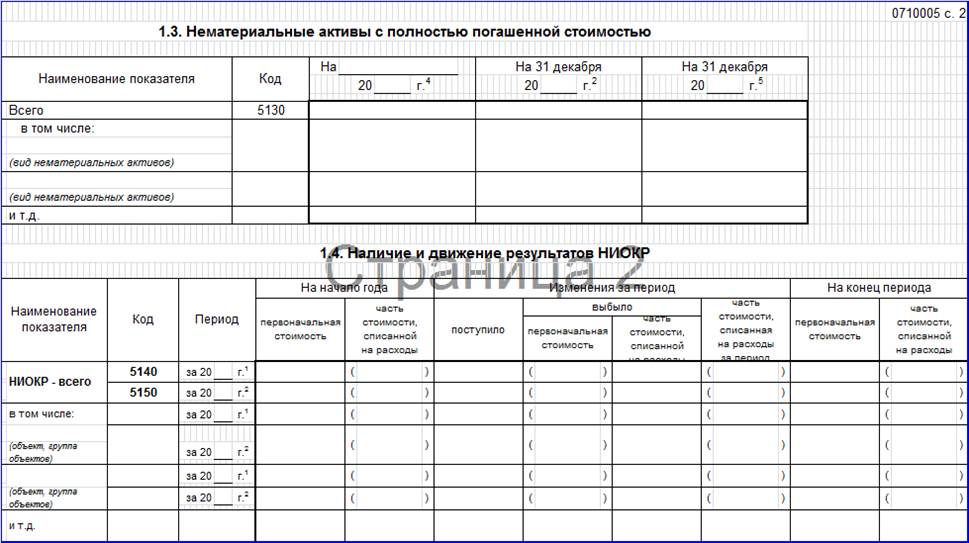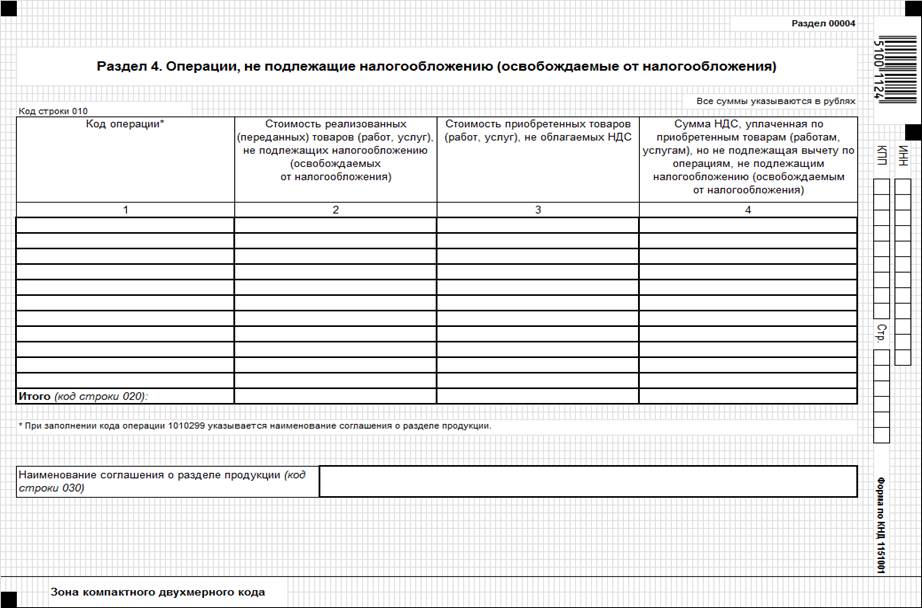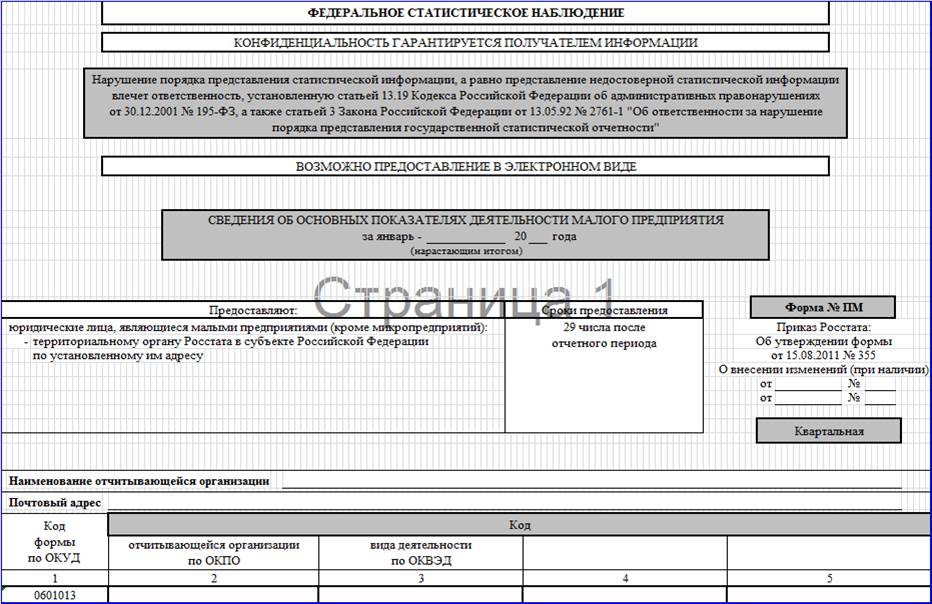Как выполнить другие вычисления в таблице
1. Установите курсор на ячейке, в которую необходимо поместить результат. 2. В меню Таблица выберите команду Формула. Если предложенная формула Вам не подходит, удалите ее из поля ввода Формула, а затем выполните одно из следующих действий: Чтобы выполнить простые вычисления, наберите номера ячеек вместе с арифметическим знаком для сложения, вычитания, умножения или деления. Например, чтобы сложить числа в ячейках A1 и B4, наберите =a1+b4. Чтобы разделить число в A1 на число в B4, наберите =a1/b4. Эти знаки не следует применять в сочетании с другими функциями из поля Вставить функцию. Например, не используйте =sum(a1+b4). Чтобы вычислить средние значения ячеек или выполнить более сложные вычисления, выберите функцию в поле Вставить функцию. Затем в поле ввода Формула наберите между скобками интервал ячеек, который нужно использовать при вычислениях. Для отделения ссылок на отдельные ячейки следует применять запятые. Для обозначения интервалов ячеек используется двоеточие, с помощью которого отделяется начало интервала от конца. Например: Чтобы усреднить, наберите =average(b:b) или =average(b1:b3) =average(2:2) или =average(a2:c2) =average(a1:b2) =average(a1:c2) или =average(1:1;2:2) =average(a1;a3;c2) Заметьте, что целую строку или столбец можно указывать двумя способами. Если Вы для указания строки используете 1:1, а затем в таблице добавляете столбец, в вычислении будут участвовать все строки; если же для указания строки используется запись a1:c1, а затем в таблице добавляете столбец, в вычислении будут участвовать только строки a, b и c. 3. В поле Формат числа наберите или выберите формат для чисел. Например, чтобы вывести числа в виде десятичных процентов, выберите 0,00%. 4. Нажмите кнопку ОК. Word вставляет результат вычислений в виде поля в ячейку, на которую указывает курсор. Если ячейки, на которые имеется ссылка, изменяются, результат вычислений можно обновить, выделив это поле, а затем нажав клавиши ALT+SHIFT+U. Подробнее об имеющихся функциях и форматах чисел см. Вставка информации с помощью полей. Приложение 1 (к практической работе №4-5) Таблица для варианта № 1
Таблица для варианта № 2
Таблица для варианта № 3
Таблица для варианта № 4
Таблица для варианта № 5
Таблица для варианта 6
Таблица для варианта 7
Таблица для варианта № 8
Таблица для варианта № 9
Таблица для варианта № 10
Таблица для варианта № 11
Таблица для варианта № 12
Таблица для варианта № 13
Таблица для варианта № 14
Таблица для варианта № 15
Таблица для варианта № 16
Таблица для варианта № 17
Таблица для варианта № 18
Таблица для варианта № 19
Таблица для варианта № 20
Таблица для варианта № 20
Таблица для варианта № 21
Таблица для варианта № 22
Таблица для варианта № 21
Таблица для варианта № 22
Таблица для варианта № 23
Литература 1. http://cie.ifmo.ru/doc/effective_microsoft_office.pdf Эффективная работа с Office 2007 2. Информатика. Задачник-практикум в 2 т. / Л.А.Залогова и др. Под ред. И.Г.Семакина, Е.К.Хеннера: Том 1-2. – 3-е изд., испр. – М.: БИНОМ, Лаборатория знаний, 2006. – 309 с. 3. Семакин И.Г. Информатика и ИКТ. Базовый уровень: учебник для 10-11 классов/ И.Г.Семакин, Е.К.Хеннер.– 5-е изд. – М.: БИНОМ, Лаборатория знаний, 2009. – 246 с. 4. Угринович Н.Д. Информатика и ИКТ. Профильный уровень: учебник для 11 класса / Н.Д.Угринович. – 2 -е изд., испр. и доп. – М.: БИНОМ. Лаборатория знаний, 2009. – 308 с. 5. Cимонович С.В. Информатика. Базовый курс: [учеб. пособие для высш. техн. учеб. заведений] Под ред. С.В.Симоновича.СПб, Питер, 2009. – 639 с. 6. http://www.ict.edu.ru/
|